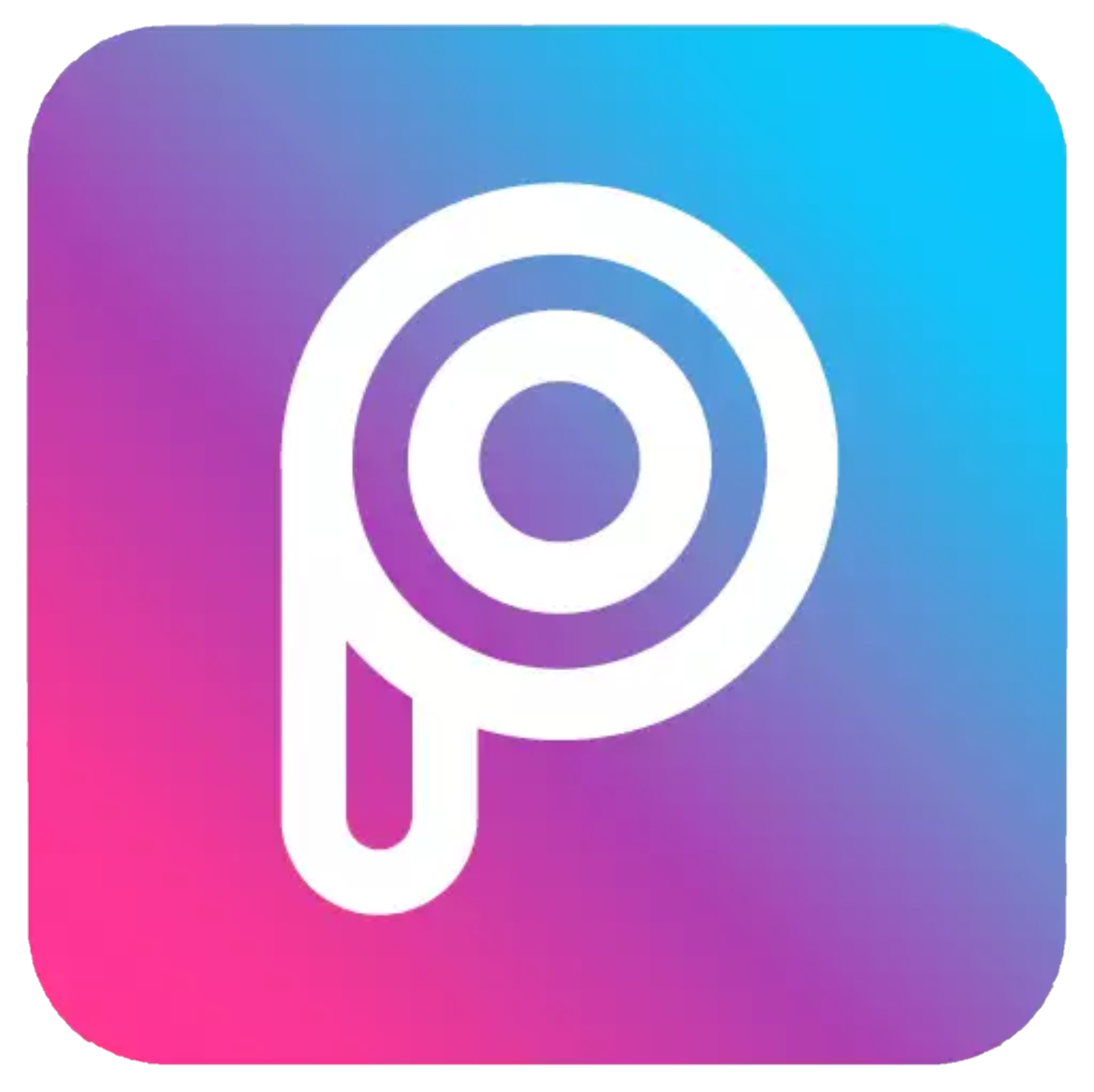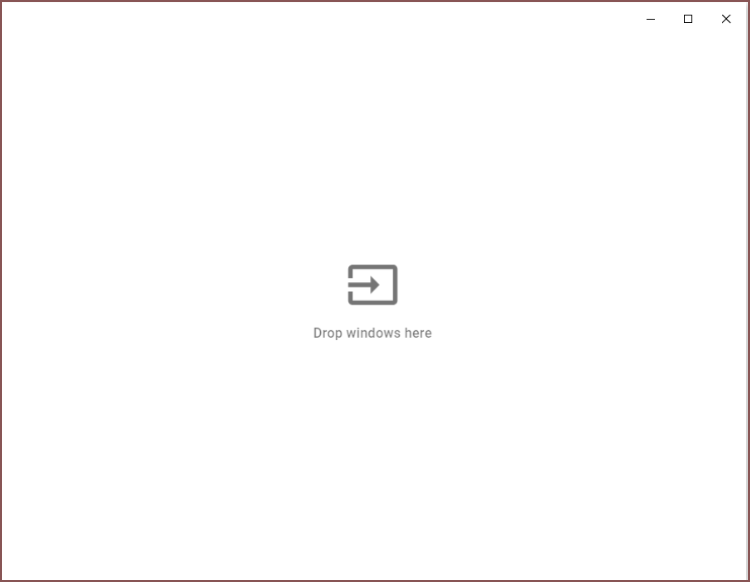قم بإلغاء تثبيت البرنامج بالكامل بمنتهى السهولة التعامل مع بقايا البرامج أسهل مما تعتقد
لا يمكننا التفكير في العمل على جهاز كمبيوتر بدون تطبيقات. بعضها متأصل في نظام التشغيل الخاص بنا بينما هناك البعض الآخر الذي نقوم بتثبيته من مصدر خارجي. وفي كثير من الأحيان عندما نحصل على برنامج أفضل لمهمة ما ، نقوم بإلغاء تثبيت البرنامج السابق.
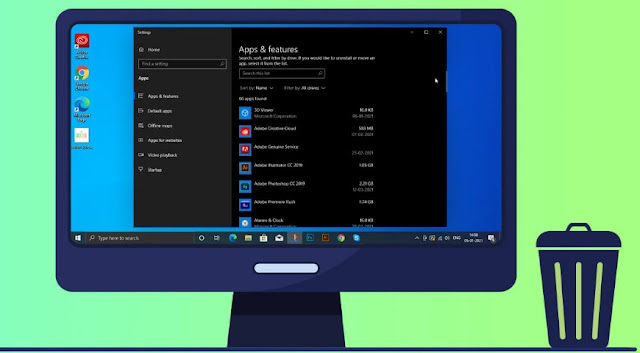
ولكن ، هذا هو السؤال – حتى بعد إزالة البرنامج ، ما مدى تأكدك من إلغاء تثبيته تمامًا؟ فكر في هذا ، عندما تقوم بتثبيت أحد التطبيقات ، فإنه ينشر أجزائه في مناطق أخرى من الكمبيوتر – تنتقل الملفات القابلة للتنفيذ إلى مجلد التطبيق ، وينتقل مفتاح الترخيص إلى السجل ، ويتم تثبيت برامج التشغيل ، وما إلى ذلك.
الآن ، في حالة عدم إلغاء تثبيت البرنامج تمامًا ، وإذا كانت هذه البقايا تفسد جهاز الكمبيوتر الخاص بك ، فسترى انخفاضًا في مساحة التخزين لديك. والعياذ بالله! إذا كانت هناك برامج ضارة لا يمكنك التخلص منها تمامًا ، ألن تكون كارثة؟
إذن ، كيف يمكن إلغاء تثبيت البرنامج تمامًا ؟ وهو ما يعني كيفية التخلص من البرنامج ومكوناته. سنناقش هنا الطرق اليدوية والآلية
قم بإلغاء تثبيت برنامج تمامًا باستخدام أداة مساعدة تابعة لجهة خارجية
يعد استخدام أداة تابعة لجهة خارجية الطريقة الأكثر أمانًا لإلغاء تثبيت البرامج على جهاز الكمبيوتر الخاص بك وحتى التخلص من بقاياها أيضًا. إحدى هذه الأدوات هي IObit Uninstaller Pro. إليك كيفية استخدام هذه الأداة المساعدة لإلغاء تثبيت البرامج تمامًا وحتى بقاياها أيضًا.
1. قم بتنزيل وتثبيت برنامج IObit Uninstaller Pro
2. حدد البرنامج الذي تريد إلغاء تثبيته بسهولة باستخدام الجزء الأيمن من الواجهة. على سبيل المثال ، إذا كنت ترغب في إزالة برنامج تم تثبيته مؤخرًا ، فانقر فوق تم تثبيته مؤخرًا وحدد البرنامج
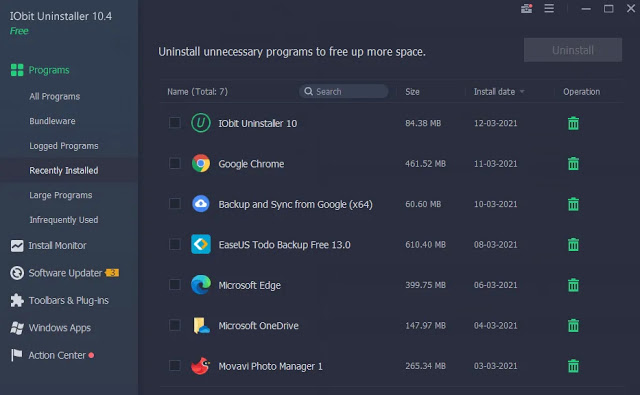
3. انقر على أيقونة السلة.
4. اختر ما إذا كنت تريد إنشاء نقطة استعادة وإزالة أي بقايا.
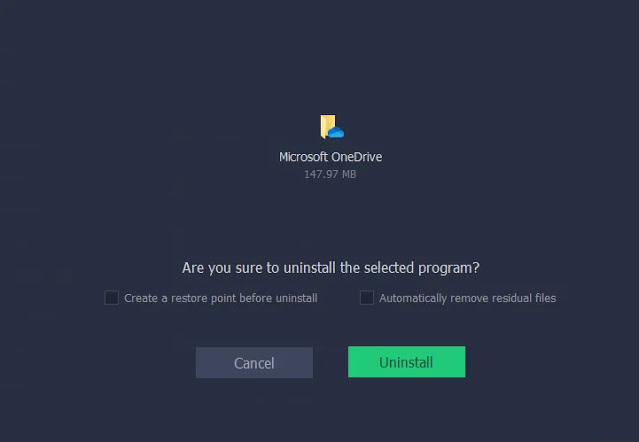
5. انقر فوق إلغاء التثبيت.
بينما يمنحك الإصدار المجاني الوصول إلى معظم الميزات ، يمكنك التسجيل للحصول على الإصدار المتميز الذي ستتمكن بعد ذلك من –
تخلص من المكونات الإضافية الضارة
استعادة التغييرات التي تم إجراؤها بواسطة البرنامج
نظف كل بقايا الطعام التي لا تستطيع الأدوات الأخرى حذفها
قم بإلغاء تثبيت أحدث تطبيقات نظام التشغيل Windows 10
24/7 الدعم الفني
التحديث التلقائي إلى أحدث إصدار
طرق إلغاء تثبيت البرنامج يدويًا بالكامل
بالتحالف مع أداة مساعدة تابعة لجهة خارجية مثل IObit Uninstaller Pro ، من حين لآخر ، سيساعدك أخذ الأمر بنفسك في الحفاظ على نظافة جهاز الكمبيوتر الخاص بك –
تخلص من الملفات المؤقتة
تخلص من ملفات Temp
لنبدأ بأسهل طريقة ، يمكنك التخلص من أي بقايا من البرنامج الذي قمت بإلغاء تثبيته وذلك لمسح الملفات المؤقتة مرارًا وتكرارًا –
1. في مربع بحث Windows ، اكتب ٪ temp٪ واضغط على Enter
2. اضغط على Ctrl + A وضرب التحول + حذف
3. النوع التالي temp ثم اضغط دخول
4. مرة أخرى الصحافة السيطرة + A وضرب التحول + حذف
هذا شيء يمكنك القيام به من حين لآخر لأن هذه الخطوة غير ضارة تمامًا وستساعدك على التخلص من الآثار من أي برنامج تم إلغاء تثبيته.
الغوص في مجلد بيانات التطبيقات
مجلد AppData هو مجلد يحتوي على ملفات وإعدادات وبيانات أخرى خاصة بالبرنامج الموجود على جهاز الكمبيوتر الخاص بك. لذلك يمكنك إزالة بقايا الطعام (إن وجدت) من البرنامج –
1. افتح مستكشف الملفات
2. اكتب C: Users admin AppData Local في شريط العناوين
3. حدد موقع البرنامج الذي تريد إزالة بقايا الطعام منه
4. اضغط على Shift + Delete
لذا ، تأكد أولاً من تحديد موقع البرنامج الذي تم إلغاء تثبيته فقط والذي تريد إزالة بقاياه من جهاز الكمبيوتر الخاص بك.
إزالة البرامج من التسجيل
في البداية ، نود أن نحذرك من أن العبث بالسجل يمكن أن يكون له تأثير خطير على جهاز الكمبيوتر الخاص بك. يمكن أن يؤدي حذف مفاتيح التسجيل الخاطئة إلى التدخل في الوظائف العامة لجهاز الكمبيوتر الخاص بك. يُنصح أولاً بأخذ نسخة احتياطية من جميع سجلاتك إلى محرك أقراص خارجي بحيث يكون لديك على الأقل خيار احتياطي في حالة الطوارئ. يمكنك أيضًا إنشاء نقطة استعادة قبل حذف أي عناصر في السجل.
1. في شريط بحث Windows ، اكتب Regedit لفتح محرر التسجيل.
2. اضغط F3 واكتب اسم البرنامج.
3. انقر فوق “بحث عن التالي”.
4. عندما تصل إلى مفتاح التسجيل باسم البرنامج ، اضغط على Shift + Delete وانتقل إلى المفتاح التالي.
تغليف
كجزء من إستراتيجية تنظيف جهاز الكمبيوتر الخاص بك ، نأمل أن تفكر أيضًا في السؤال – كيفية إلغاء تثبيت البرامج تمامًا. إذا كنت تحب المدونة ، فقم بإعجابها ولمزيد من التحديثات ، استمر في قراءة ar web app. يمكنك أيضًا متابعتنا على Facebook و Twitter و Pinterest .